Presentación preliminar de trabajos almacenados en cola, sin procesar
Puede ver los trabajos almacenados en cola en la ventana Presentación preliminar de Fiery.
En la siguiente ilustración se muestra la ventana estándar de Presentación preliminar de Fiery. Si los paneles Vista de páginas y Configuración están ocultos la primera vez que abre la ventana, haga clic en las flechas a la izquierda y la derecha de la barra de herramientas respectivamente.
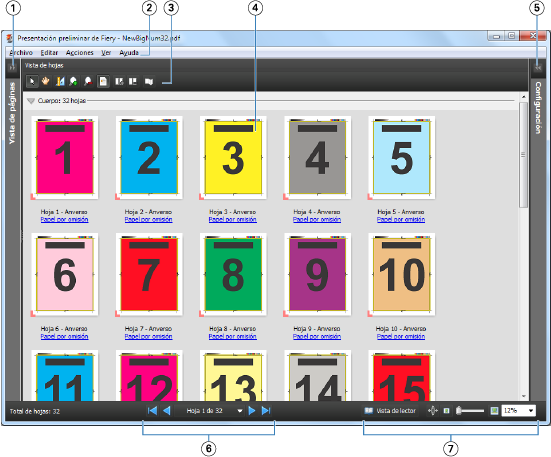
| 1 | Flechas de despliegue para entrar a la Vista de páginas | Consulte Vista de páginas, Vista de hojas y Vista de lector |
| 2 | Menús | Consulte "Menús de Compose" en la Ayuda de Fiery JobMaster |
| 3 | Iconos de la barra de herramientas | Consulte Iconos de la barra de herramientas en Presentación preliminar |
| 4 | Miniaturas en la Vista de hojas | Consulte "Acerca de la visualización de las hojas" en la Ayuda de Fiery JobMaster |
| 5 | Flechas para entrar al panel Configuración | Consulte Panel Configuración |
| 6 | Herramientas de navegación | Consulte "Acerca de la visualización de las hojas" en la Ayuda de Fiery JobMaster |
| 7 | Controles de ampliación/reducción | Consulte "Utilización de las herramientas Zoom" en la Ayuda de Fiery JobMaster |
